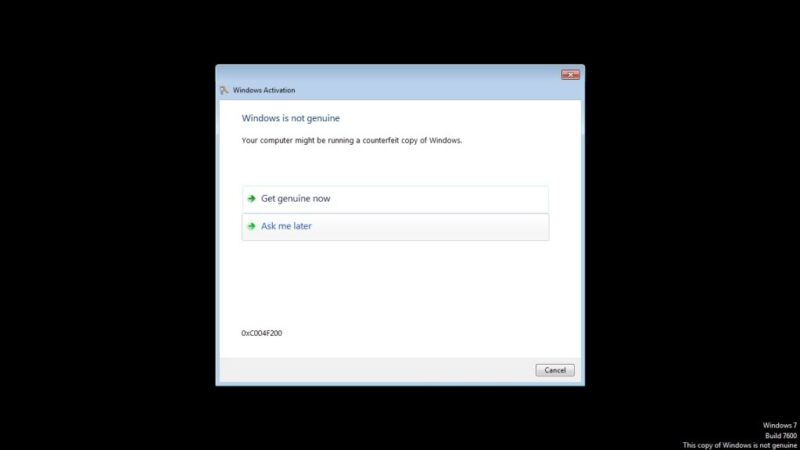Bỗng một hôm khi khởi động máy tính lên vào windows bị đen thui mà bạn không còn thấy hình nền yêu thích của mình đâu nữa. Khi bạn gặp phải hiện tượng này thì cũng đừng quá lo lắng vì đây chỉ là do bạn sài hệ điều hành Windows miễn phí nhưng chưa tắt tính năng update của Windows mà thui.

Sửa chữa màn hình máy tính lỗi màn hình bị đen
Một thủ thuật máy tính đơn giản mà các bạn nên nhớ khi sử dụng 1 phiên bản Windows chưa có bản quyền đó chính là phải tắt chế độ tự động update của Windows đi. Thao tác để thực hiện thủ thuật máy tính này khá đơn giản các bạn chỉ cần truy cập vào Control Panel -> System and Security. Lúc này thì 1 loạt các lựa chọn sẽ hiện ra và bạn phải tìm đến Windows Update. Ngay bên dưới Windows Update thì bạn click vào dòng: Turn Automatic Updating on or off. Trong cửa sổ Change Setting thì bạn lựa chọn Never Check for Update. Tuy nhiên, khi bạn tắt chế độ này đi thì có nhiều khả năng bạn sẽ rơi vào tình trạng nguy hiểm bởi hệ điều hành của bạn sẽ không được cập nhật những bản vá lỗi hay những tính năng mới hấp dẫn mà nhà sản xuất mới update.

Tiếp theo, sửa chữa máy tính tại nhà 247 sẽ hướng dẫn các bạn thủ thuật sửa chữa màn hình máy tính bị đen thui qua 5 bước đơn giản:
B1: Bạn cần phải tắt hết các chương trình diệt virus và chương trình tự động update windows
B2: Bạn tải Download Remove WAT.

B3: Sau khi tải phần mềm về máy thì bạn tiến hành giải nén nó và mở thư mục Remove WAT2.2.6 chạy file Remove WAT 2.2.6.exe để tiến hành cài đặt tự động phần mềm vè máy mình.
B4: Tiếp theo, khi cài đặt thành công phiên bản Remove Wat 2.2.6 vào máy thì bạn click đúp chuột vào biểu tượng của nó ở ngoài màn hình và chọn Remove Wat để tiến hành khắc phục lỗi.
B5: Khi phần mềm hoàn thành phiên làm việc của mình nó sẽ tự động Reset máy tính. Khi khởi động lại thì màn hình máy tính vẫn sẽ đe nhưng hãy để ý phía bên góc phải màn hình dòng chữ Windows is not Genuine không còn nữa. Bản chỉ cần thêm 1 thao tác đơn giản nữa là thay đổi ảnh giao diện của mình và sẽ không bao giờ phải lo lắng tới việc màn hình bị đen nữa.